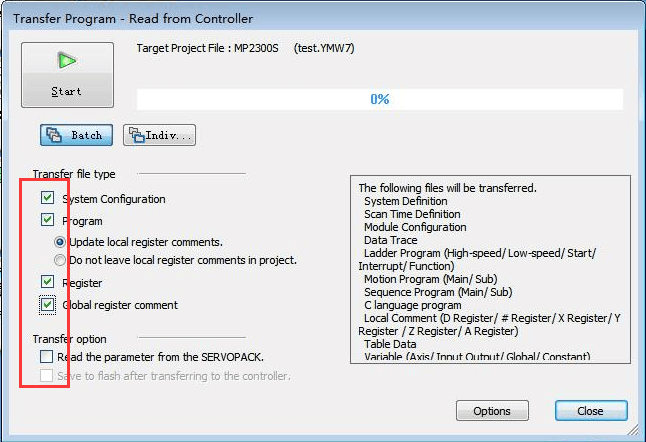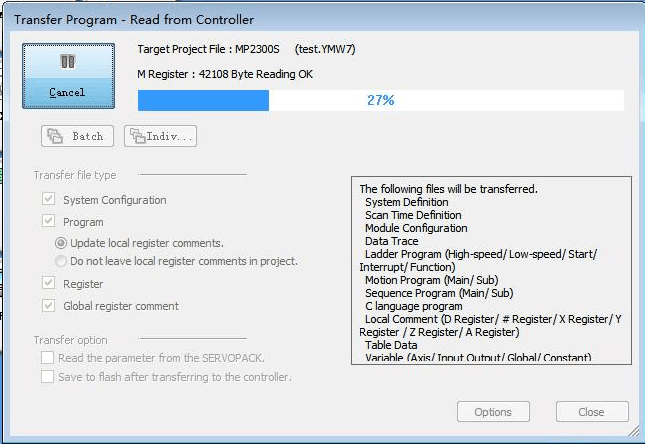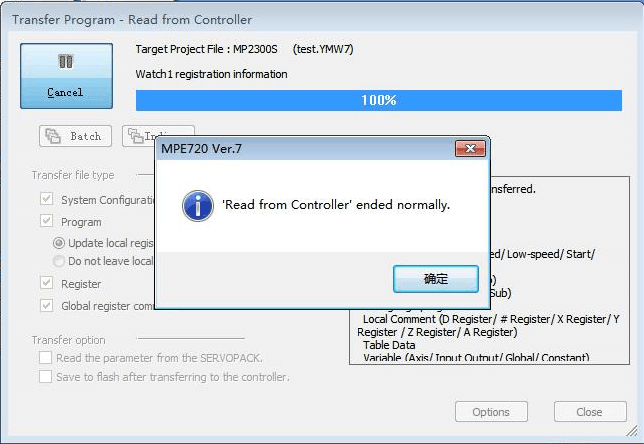本教程以MT2300S伺服为例
1、登录服务器,在服务器上选中远程网关,点击右边的SiteManager GUI,进入网关GUI界面。
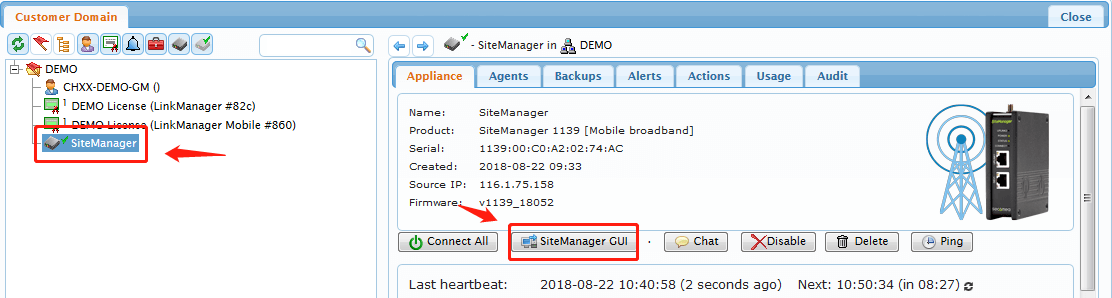
2、查看DEV1网口的IP/掩码是否和MT2300S伺服的IP/掩码处在同一个网段内。
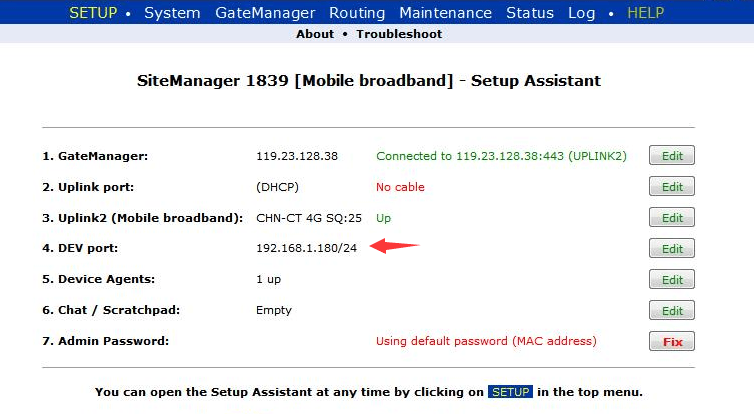
3、点击GateManager>>>Agents>>>New在Device Name下给设备命一个名称,在Device Type下选择Generic 选择Layer2并填写设备的IP地址。
Status状态为IDLE 时表示设备添加成功

4、返回GateManager账户,选择需要访问的设备,点击Connect。
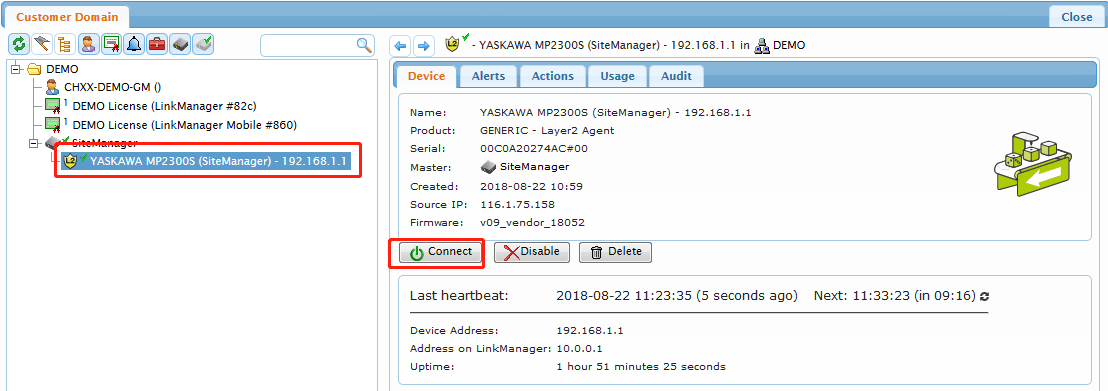
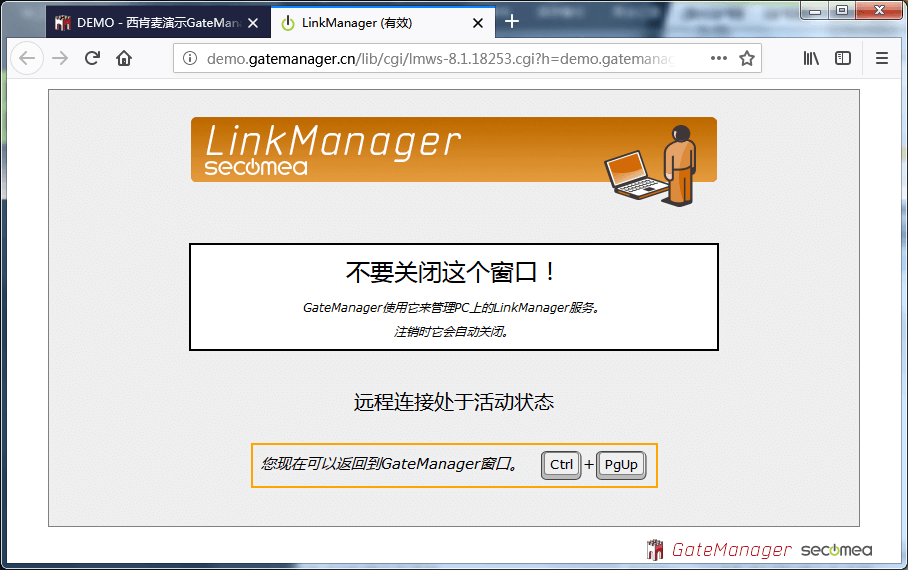
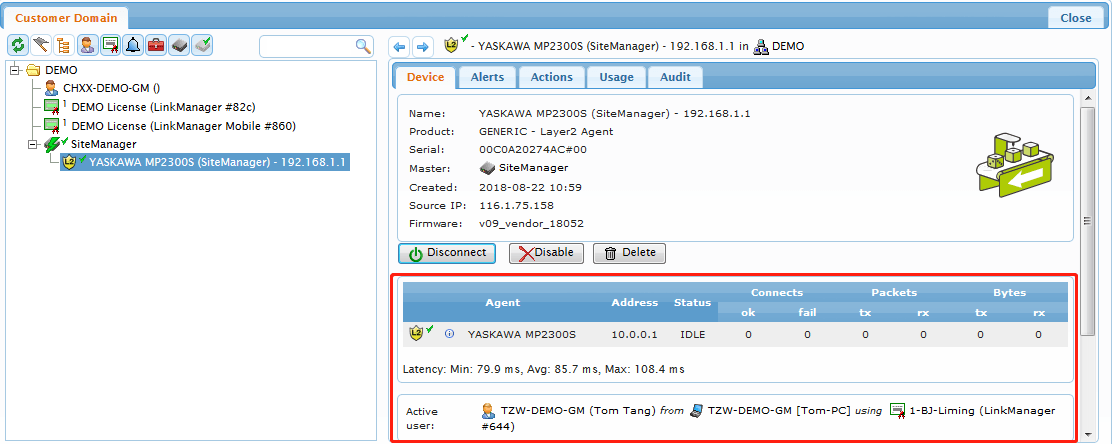
5、打开电脑网络共享中心>>>确认LinkManager L2 Aapter虚拟网卡获取到与设备同一个网段的IP地址。
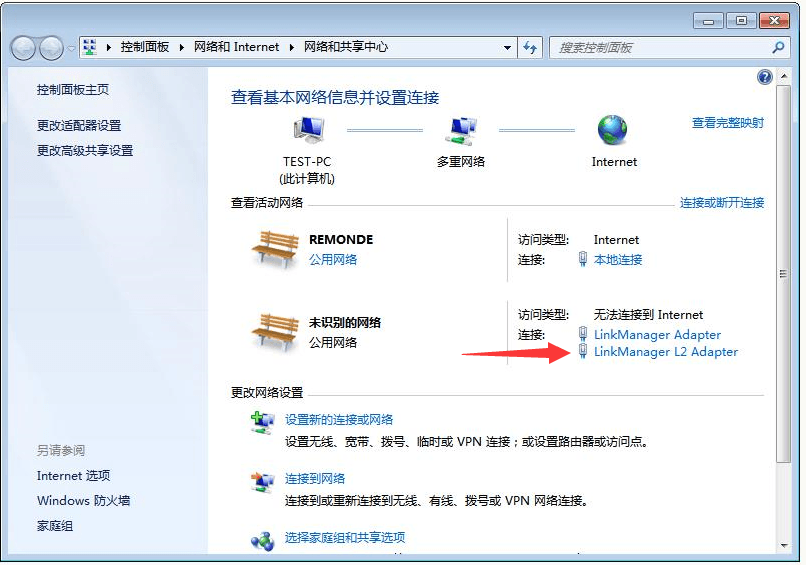
6、打开编程软件,点击任务栏下面的编程软件通讯设置软件。
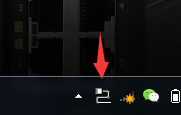
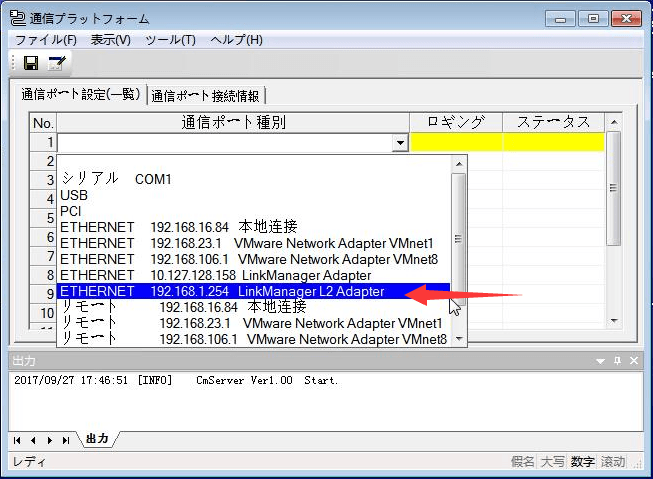
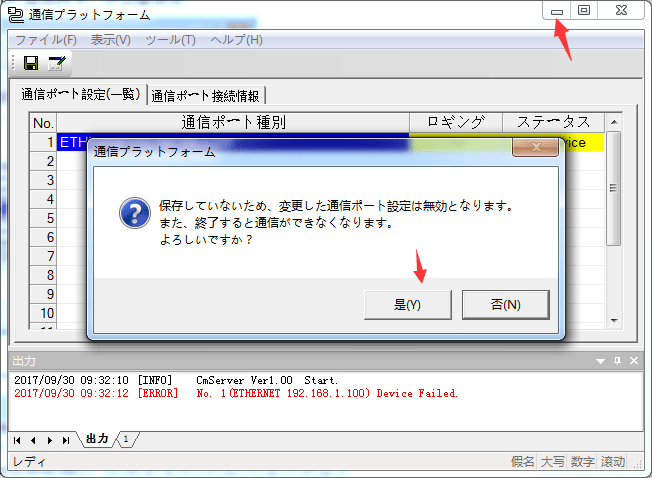
7、在编程软件点击Online >>>Communication Setting。
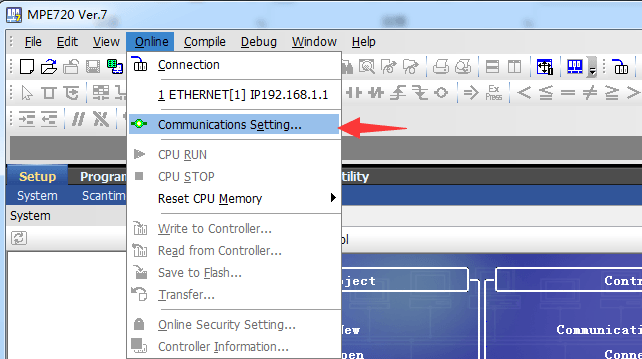
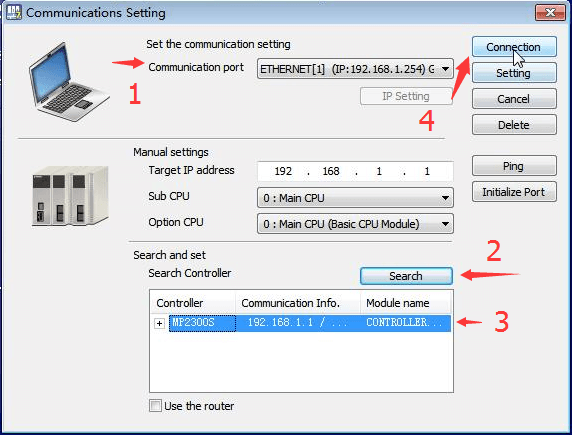
8、连接在线后,点击Online >>>Read From Controller …
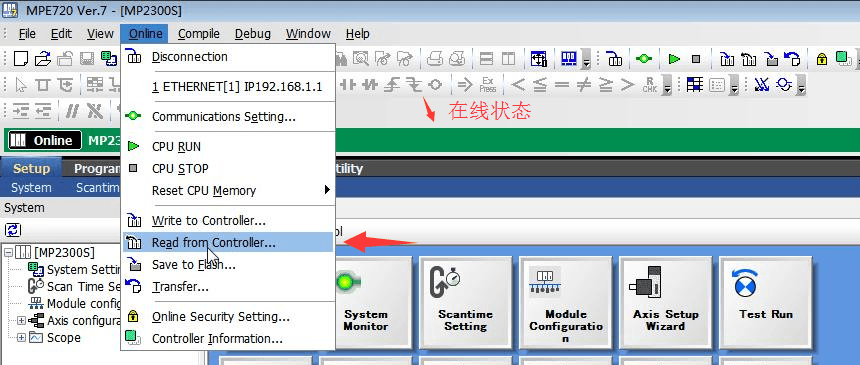
9、弹出保存对话框,新建一个文件夹名称。

10、选中上传选项,点击Start开始上传